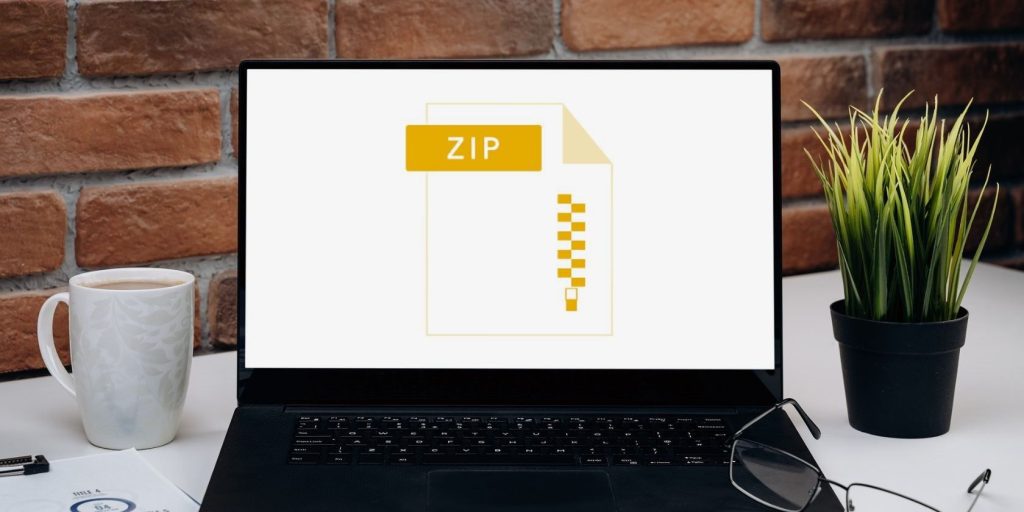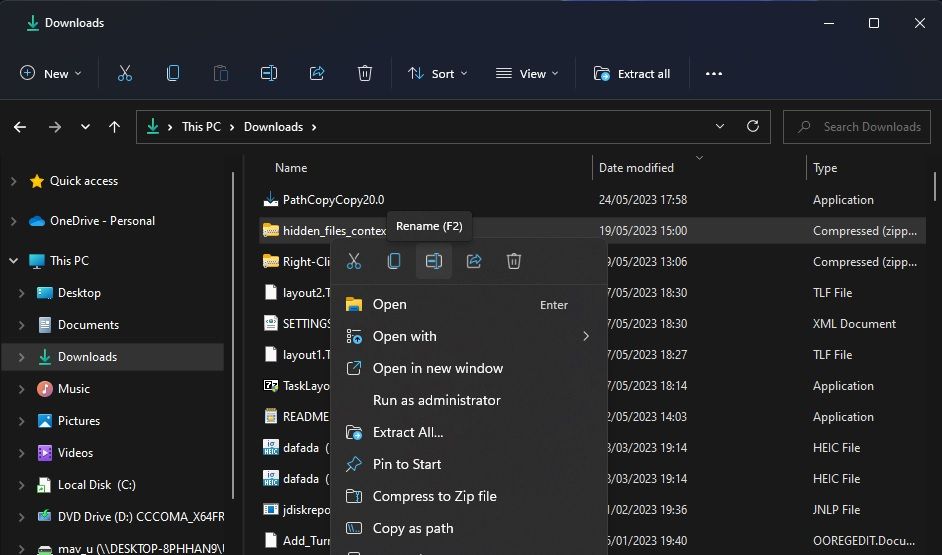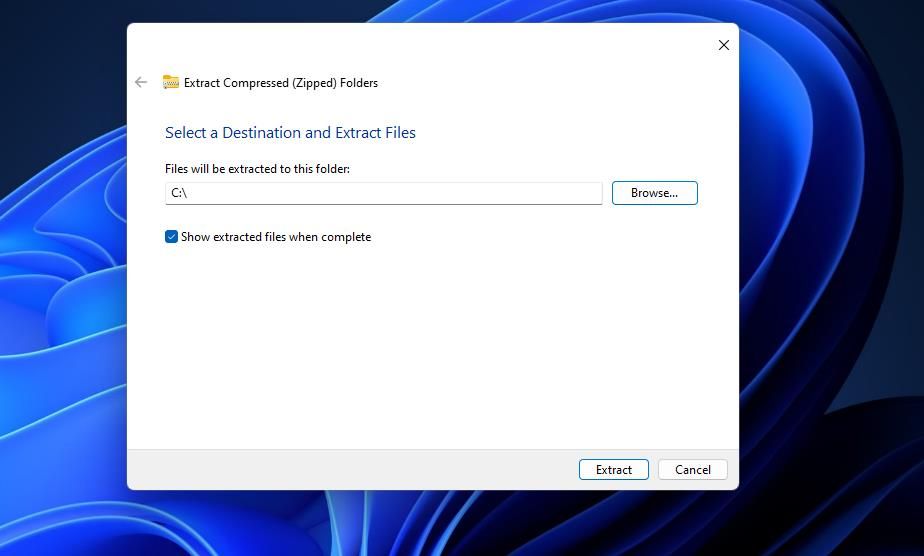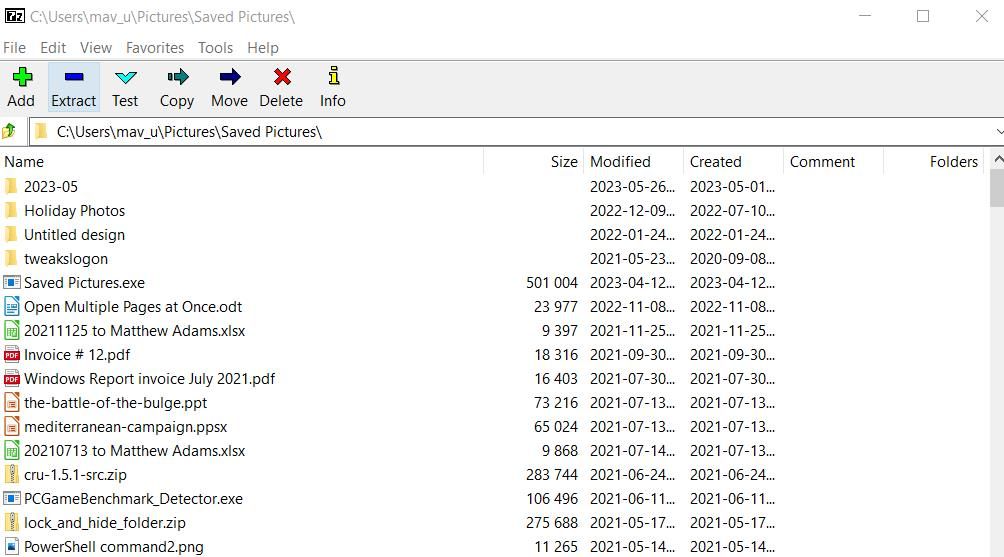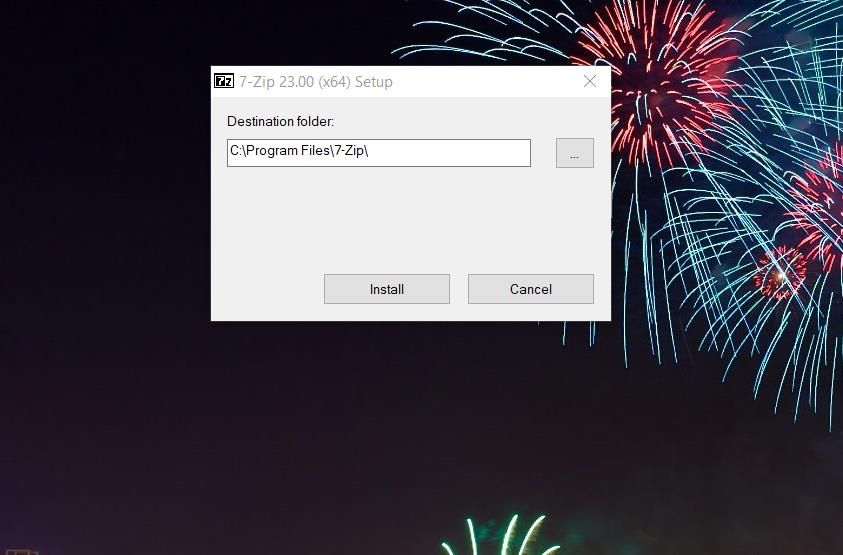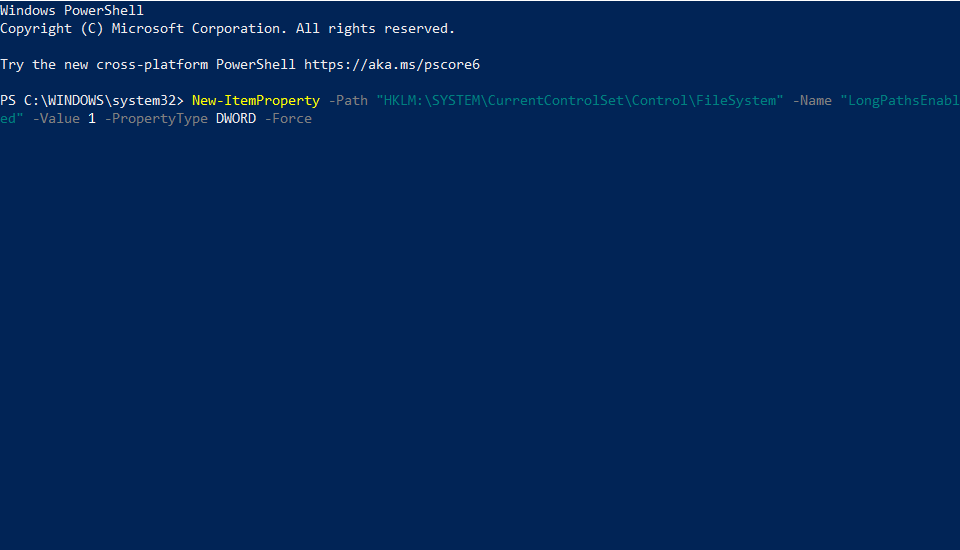.
Às vezes, o erro 0x80010135 aparece quando você extrai um arquivo ZIP usando o utilitário de extração Windows File Explorer. Quando isso ocorre, também exibe uma mensagem que diz: “Caminho muito longo”.
Os usuários não podem descompactar arquivos ZIP com o File Explorer Extrair opção devido ao erro 0x80010135. Isso pode significar que você não pode instalar ou executar pacotes de software baixados incluídos em arquivos ZIP.
Então, o erro 0x80010135 também o deixou perplexo? Nesse caso, você pode corrigir o erro 0x80010135 com os métodos abaixo.
1. Reduza o tamanho do nome do arquivo ZIP
O erro 0x80010135 geralmente ocorre porque o caminho para a pasta extraída excede o limite de 260 caracteres do Windows. É por isso que a mensagem de erro diz que o caminho é muito longo e esse problema provavelmente surgirá para arquivos ZIP com nomes de arquivo longos. A pasta extraída terá o mesmo nome do arquivo ZIP por padrão. Então, tente reduzir o comprimento do título do ZIP assim:
- Abra o File Explorer e abra o diretório que contém o arquivo ZIP que você precisa extrair.
- Clique com o botão direito do mouse no arquivo ZIP para selecionar Renomear no menu de contexto do Explorer.
- Insira um título de arquivo mais curto para o arquivo ZIP na caixa de texto. Mantenha o título do arquivo dentro de cinco ou seis caracteres, se puder.
O caminho de extração geral para um ZIP também pode ser muito longo se incluir muitas subpastas. Por padrão, o arquivo ZIP será extraído para a pasta onde ele reside, o que pode causar o problema. Os usuários confirmaram que resolveram o erro 0x80010135 ao selecionar a extração de seus arquivos para o diretório raiz C:. Fazer isso remove as subpastas do caminho de extração. É assim que você pode extrair um ZIP para o diretório raiz:
- Vá para qualquer pasta que inclua o arquivo ZIP que você não pode extrair no Explorer.
- Clique com o botão direito do mouse no ZIP e selecione o menu de contexto Extrair tudo opção.
- Clique Navegar dentro da janela Extrair compactado.
- Em seguida, clique na unidade C: e pressione o botão Selecione a pasta botão. O caminho de extração deve ser apenas C:, conforme a imagem abaixo.
- Clique Extrair para descompactar o arquivo no diretório raiz.
Uma maneira alternativa de aplicar a mesma correção é copiar e colar o arquivo ZIP no diretório raiz. Em seguida, extraí-lo desse local descompactará o arquivo com um caminho de diretório raiz padrão. Você não precisará selecionar para descompactar o arquivo dentro da ferramenta de extração.
Para fazer isso, clique com o botão direito do mouse no arquivo e selecione cópia de. Clique na unidade C: na barra lateral do Explorer e pressione Ctrl + V para colar o ZIP no diretório raiz. Em seguida, descompacte o arquivo ZIP.
Se o erro 0x80010135 persistir depois de tentar as possíveis soluções acima, o arquivo pode incluir algumas subpastas com nomes excessivamente longos. No entanto, você não pode renomear nenhuma pasta dentro de um ZIP sem extraí-lo primeiro.
Em seguida, você precisará tentar uma solução alternativa que funcionou para muitos usuários. Descompacte o arquivo ZIP com um utilitário de extração alternativo de terceiros, como o 7-ZIP, para o qual o limite de 260 caracteres não se aplica. Se você não quiser usar o 7-Zip, também pode escolher qualquer uma das melhores ferramentas de compactação e extração de arquivos do Windows, todas sem limite de caracteres.
Veja como você pode extrair um arquivo ZIP com 7-ZIP:
- Abra a página de download do 7-Zip.
- Clique em 64 bits Baixar Windows x64 link.
- Abra o diretório no qual seu navegador baixou o arquivo de configuração 7-ZIP.
- Clique duas vezes no 7z2300-x64.exe arquivo.
- Clique em Instalar dentro da janela de configuração do 7-Zip.
- Abra o software de extração de arquivo 7-Zip.
- Selecione o arquivo ZIP para o qual o erro 0x80010135 ocorre no 7-ZIP.
- Clique em 7-Zip’s Extrair opção.
- Selecione OK na janela Extrair.
4. Ativar suporte a caminho de arquivo mais longo
Habilitar o suporte de caminho de arquivo mais longo eliminará o limite de caminho de 260 caracteres que causa o erro 0x80010135. Você pode fazer isso editando manualmente o registro, executando um comando do PowerShell ou habilitando uma configuração de Diretiva de Grupo Win32. Veja como habilitar o suporte de caminho de arquivo mais longo com o método PowerShell:
- Execute o PowerShell como administrador ou abra esse shell de linha de comando no Terminal do Windows.
- Insira o seguinte comando para ativar o suporte de caminho de arquivo longo:
New-ItemProperty -Path "HKLM:SYSTEMCurrentControlSetControlFileSystem" -Name "LongPathsEnabled" -Value 1 -PropertyType DWORD –Force - Imprensa Digitar para permitir caminhos de arquivo longos.
- Feche o PowerShell (ou Terminal do Windows) e reinicie seu desktop ou laptop.
As possíveis soluções abordadas aqui certamente corrigirão o erro 0x80010135 para a maioria dos usuários. Essas correções resolverão a restrição de 260 caracteres para caminhos de extração que causam principalmente o problema. Em seguida, você pode descompactar todos os arquivos ZIP baixados no Windows 11 e 10.
.